Cuando el concepto actualmente seleccionado es del tipo Tarea, al abrir la ventana de propiedades del conceptos de cualquiera de las formas posibles (mediante la opción Concepto > Ventana Propiedades o la de Concepto > Propiedades > Propiedades Tarea, o haciendo doble clic con el ratón sobre el icono de Tipo), se muestra esta ventana.
La Tarea es el centro del control de tiempos, para Menfis Control. Consiste básicamente, en una asociación de cantidades de recursos consumidas (al ejecutar una partida de obra), con cada una de las actividades del proyecto.
Vea los campos comunes a las ventanas de propiedades y los valores que pueden ir en cada campo en el tema Controles habituales.
En esta pestaña comienzan los datos que definen una tarea u orden de trabajo: Fecha inicial y Final que definen el periodo de trabajo, este es el periodo que se reflejará en el Cuadrante temporal, para cada una de las Tareas.
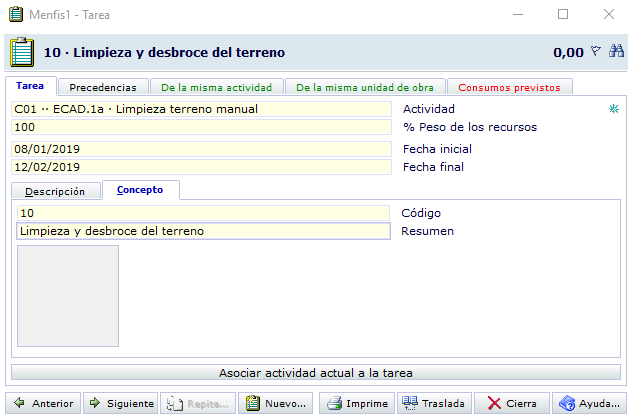
La relación de cada Tarea con la partida de obra a la que pertenece, no se hace referenciando simplemente en el campo Actividad una unidad de obra (que puede intervenir en varios capítulos de un proyecto) sino una ÚNICA relación capítulo-partida. Para hacer una selección de este tipo, si ponemos una máscara de un código en el campo, se nos mostrará el diálogo Selección de concepto, pero si seleccionamos una unidad de obra que está debajo de más de un capítulo, aparece un segundo diálogo para elegir el capítulo. El rótulo resultante aparece de la forma:
<cód_capítulo> ·· <ód_unidad_obra> · <resumen_unidad_obra>
En caso de utilizar la visualización Descripción en la ventana de Opciones, se mostrará:
<cód_capítulo> ·· <resumen_unidad_obra>
% Peso de los recursos: Por defecto es 100 (la totalidad de los recursos de la unidad corresponden a la ejecución de la tarea), pero se puede especificar cualquier porcentaje.
![]() Permite relacionar la Tarea actual a la unidad de obra seleccionada en ventana principal.
Permite relacionar la Tarea actual a la unidad de obra seleccionada en ventana principal.
Permite mantener las relaciones entre Tareas, tal como se ven y utilizan en la ventana Planifica tareas. Podemos relacionar pares de ellas para establecer condiciones de precedencias. En el primer panel se puede poner una lista de Tareas que siguen a la actual, y en el segundo, las precedentes a la actual. La relación se puede establecer en las listas desplegables Precedencia de cada panel, y pueden ser: Final-Principio; Final-Final; Principio-Principio; Principio-Final.
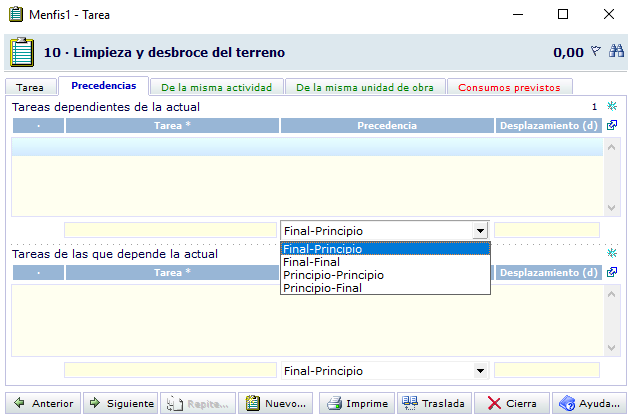
También se admite en cada relación un Desplazamiento en días (que es la unidad temporal que consideramos en las Tareas).
Pestaña De la misma actividad:
Lista de todas las Tareas relacionadas con la misma RELACIÓN capítulo-unidad de obra (actividad), y nos permite (como siempre mediante un doble clic en cada una de ellas), acceder a cada una y consultar o modificar los datos.
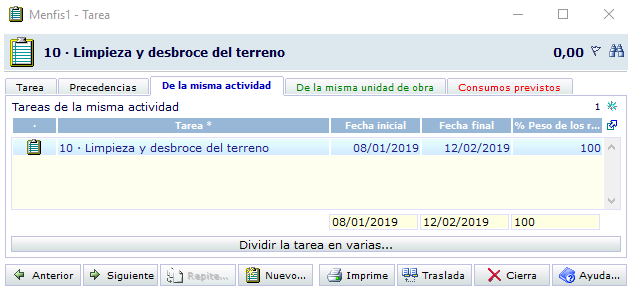
Fechas Inicial y Final: Son prácticamente obligatorias, porque si se deja una en blanco, la ventana del cuadrante mostrará una barra que va desde el año 0000 hasta la fecha de finalización o desde la de inicio hasta el año 9999.
% peso de los recursos: indica la cantidad (sobre 100, que es el valor que se sugiere por defecto) que cada actividad de una misma partida va a tener sobre el total previsto. La suma total de todos los pesos será siempre 100.
![]() Sirve para hacer una división de las tareas que implica una unidad de obra por dos motivos: porque cambie el curso temporal de la realización o porque se requieran distintos recursos en distintos periodos de la Tarea. Se nos muestra un diálogo, para personalizar la forma de división, admitiendo el Número de divisiones, y el Número de días entre cada una de las divisiones (0 días quiere decir, todas consecutivas).
Sirve para hacer una división de las tareas que implica una unidad de obra por dos motivos: porque cambie el curso temporal de la realización o porque se requieran distintos recursos en distintos periodos de la Tarea. Se nos muestra un diálogo, para personalizar la forma de división, admitiendo el Número de divisiones, y el Número de días entre cada una de las divisiones (0 días quiere decir, todas consecutivas).
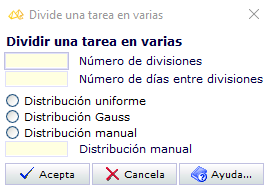
El selector exclusivo de tipo de distribución, permite elegir cómo se distribuye la cantidad de recursos utilizados entre las divisiones creadas:
•Distribución Uniforme: es la más sencilla y divide a partes iguales las cantidades, entre el número de partes; por ejemplo, al dividir una Tarea con un recurso de Especialidad de cantidad 10,00 en 5 partes, obtendremos Tareas con medición 2,00
•Distribución Gauss: hace una división, aproximándose a la distribución estadística Normal (campana de Gauss) que agrupa el mayor peso de la medición en los valores centrales; por ejemplo, dividiendo la cantidad 10,00 de un recurso en 10 Tareas, se obtienen las siguientes cantidades: 0 / 0,04 / 0,25 / 0,79 / 3,91 / 3,91 / 0,79 / 0,25 / 0,04 / 0,02. Los pequeños redondeos siempre se acumulan en la última división.
•Distribución Manual: activa el campo inferior, y nos permite introducir el peso (en proporción) que se va a dar a cada una de las divisiones. Cada número introducido, separado por un espacio en blanco, indica las proporciones relativas; por ejemplo, si introducimos 1 2 3 sobre nuestra Tarea con una cantidad de 10,00, con 2 divisiones, las 2 divisiones obtenidas serán: 3,33 y 6,67.
El último peso (3) se descarta, ya que los valores dados en la lista eran más que las divisiones pedidas. Además se obtendría las mismas si hubiésemos puesto 5 10, ya que la relación 1-2 es igual que 5-10 (el doble).
Pestaña De la misma unidad de obra:
Lista de todas las Tareas relacionadas con la misma unidad de obra, pero en este caso como CONCEPTO, no como RELACIÓN capítulo-partida. Esto quiere decir que incluye todas las Tareas que se ejecutan en distintos capítulos (si se da el caso de que la misma partida intervenga en varios), aunque lo habitual es que esta lista y la de De la misma actividad, sean iguales. Como es habitual en estas listas, se nos permite mediante un doble clic, acceder a cada una y consultar o modificar los datos.
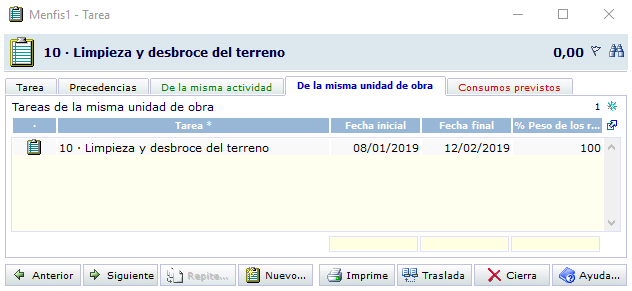
Incluye una lista de todos los recursos Materiales, Maquinaria y Especialidad genérica, utilizados para realizar la Tarea. El campo Recurso, admite cualquiera de los conceptos simples del archivo de proyecto (Especialidad, Maquinaria, Material y partida alzada sin descomposición). Cualquier máscara de Código o de Resumen, mostrará para seleccionar una lista de todos los simples filtrada con la máscara.
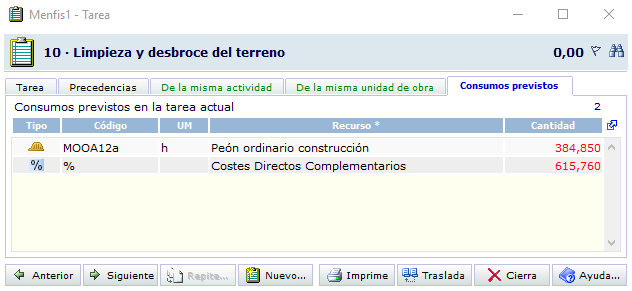
Cantidad: Se ofrece calculado a través de la acumulación recursiva de cualquier medio material y humano que intervenga en la partida asociada a la Tarea.
Precio: Se sugiere a partir del precio de proyecto y no es editable para cada Tarea particular, podemos modificarlo en el proyecto. De igual forma, no podemos editar el campo Importe que se mantiene calculado automáticamente multiplicando Cantidad por Precio.